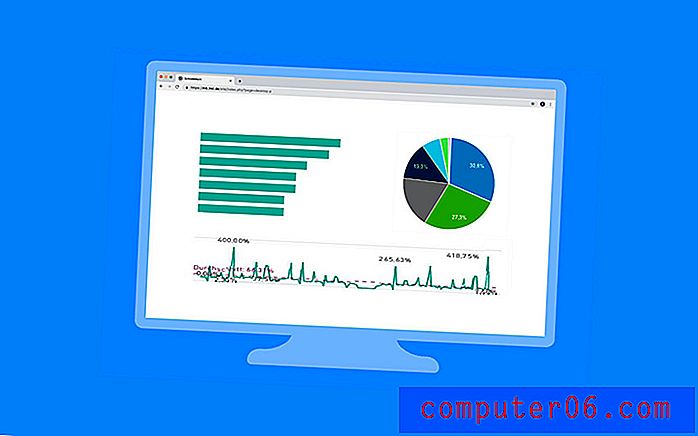Jak usunąć zduplikowane zdjęcia na iPhonie (przegląd zdjęć Gemini)
Wszyscy wiemy, że zduplikowane zdjęcia są prawie bezużyteczne, ale tworzymy je bezpośrednio na naszych poręcznych iPhone'ach - prawie codziennie!
Nie zgadzać się? Wyjmij iPhone'a i dotknij aplikacji „Zdjęcia”, przeglądaj te kolekcje i chwile, przewiń nieco w górę i w dół.
Najczęściej znajduje się garść dokładnych duplikatów wraz z podobnymi zdjęciami tych samych tematów, a może także kilka rozmytych.
Pytanie brzmi: jak znaleźć te zduplikowane i niezbyt ładne podobne zdjęcia na iPhonie i usunąć je w szybki i dokładny sposób?
Wprowadź Gemini Photos - inteligentną aplikację na iOS, która może analizować rolkę aparatu iPhone'a i pomóc wykryć i usunąć niepotrzebne duplikaty, podobne zdjęcia, zamazane zdjęcia lub zrzuty ekranu za pomocą zaledwie kilku dotknięć.
Co z tego wyciągasz? Więcej miejsca do przechowywania iPhone'a na nowe zdjęcia lub ulubione aplikacje! Ponadto oszczędzasz czas, który zwykle zajmowałbyś ręcznie, szukając i usuwając te niepotrzebne zdjęcia.
W tym artykule pokażę, jak korzystać ze Zdjęć Gemini, aby wykonać zadanie. Dokładnie przejrzę aplikację i wskażę rzeczy, które lubię i nie lubię w tej aplikacji, czy warto, i wyjaśnię kilka pytań, które możesz mieć.
Nawiasem mówiąc, Gemini Photos działa teraz zarówno na iPhonie, jak i na iPadzie. Jeśli jesteś przyzwyczajony do robienia zdjęć za pomocą iPada, możesz teraz również korzystać z aplikacji.
Szybkie podsumowanie
Dla tych z was, którzy już znają Gemini Photos i szukacie obiektywnych opinii na temat tego, czy aplikacja jest naprawdę dobra, czy nie, oto moje podejście, aby zaoszczędzić czas na zwiedzaniu.
Aplikacja jest NAJLEPSZA dla:
- Większość użytkowników iPhone'a, którzy lubią robić wiele zdjęć tego samego tematu, ale nie ma zwyczaju usuwania zbędnych;
- Masz setki lub tysiące zdjęć w rolce aparatu i nie chcesz tracić czasu na ręczne przeglądanie każdego zdjęcia;
- W Twoim iPhonie (lub iPadzie) kończy się miejsce lub wyświetla się „pamięć prawie pełna” i nie pozwala ci robić nowych zdjęć.
Aplikacja NIE może być potrzebna:
- Jeśli jesteś fotografem iPhone'a, który wykonał dobre zdjęcia i masz dobry powód, aby zachować podobne zdjęcia;
- Masz dużo czasu do stracenia i nie masz nic przeciwko przeglądaniu każdego zdjęcia na rolce w telefonie iPhone;
- W telefonie nie robi się wcale wielu zdjęć. Rozsądne może być zwolnienie większej ilości miejsca przez odinstalowanie niepotrzebnych aplikacji.
Jeszcze jedno: jeśli zdecydujesz się wypróbować Zdjęcia Gemini, zawsze dobrym pomysłem jest wcześniejsze utworzenie kopii zapasowej urządzenia iOS. Zobacz, jak to zrobić, w oficjalnym przewodniku Apple.
Po pierwsze - poznaj zdjęcia Gemini i ich ofertę.
Co to są zdjęcia Gemini?
Zaprojektowany przez znaną firmę MacPaw, która produkuje również CleanMyMac, Setapp i wiele innych aplikacji macOS, Gemini Photos to nowy produkt przeznaczony dla innego systemu operacyjnego: iOS.
Imię
Jeśli przeczytałeś moją recenzję Gemini 2, inteligentnej wyszukiwarki duplikatów dla komputerów Mac, powinieneś wiedzieć, skąd wzięła się nazwa Gemini Photos.
Osobiście wolę oglądać Zdjęcia Gemini jako część rodziny Gemini, ponieważ obie aplikacje służą temu samemu celowi użytkownika: usuwaniu duplikatów i podobnych plików. Po prostu działają na różnych platformach (jedna na macOS, druga na iOS). Ponadto ikony aplikacji Gemini Photos i Gemini 2 wyglądają podobnie.

Cennik
Zdjęcia Gemini można zawsze pobrać za darmo (w App Store) i można uzyskać dostęp do wszystkich funkcji w ciągu pierwszych 3 dni po instalacji. Następnie musisz za to zapłacić. MacPaw oferuje trzy różne opcje zakupu:
- Subskrypcja: 2, 99 USD miesięcznie - najlepsza dla tych z Was, którzy potrzebują tylko zdjęć Gemini do kilku zastosowań. Zasadniczo płacisz trzy dolce, aby zaoszczędzić godziny na samodzielnym i intensywnym sprawdzaniu duplikatów. Warto było? Chyba tak.
- Subskrypcja: 11, 99 USD rocznie - najlepsza dla tych z Was, którzy widzą wartość Gemini Photos, ale wątpią, że będzie ona dostępna po roku lub oczekujesz na bezpłatną aplikację o takiej samej jakości jak Gemini Photos.
- Jednorazowy zakup: 14, 99 USD - naprawdę doceniasz wartość zdjęć Gemini i chcesz nadal korzystać z aplikacji przez cały czas. To prawdopodobnie najlepsza opcja.
Uwaga : jeśli przekroczysz 3-dniowy bezpłatny okres próbny, nadal będziesz mógł korzystać z aplikacji, ale funkcja usuwania Gemini Photos będzie ograniczona, ale możesz jej użyć do skanowania iPhone'a lub iPada w poszukiwaniu nieostrych zdjęć, zrzutów ekranu, i zdjęcia notatek.
tylko iphone? Teraz iPad też!
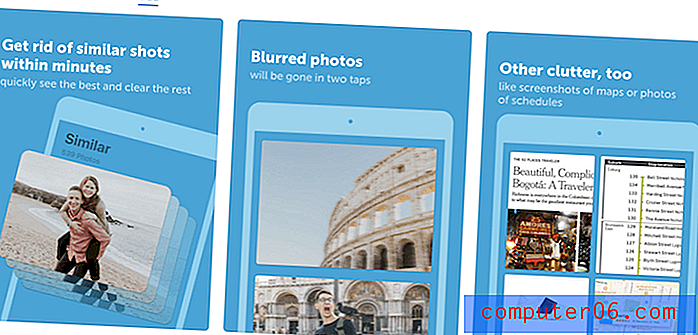
Apple Store pokazuje, że Gemini Photos jest kompatybilny z iPhone'em i iPadem
Gemini Photos zostało wydane w maju 2018 roku i było wtedy dostępne tylko na iPhone'a. Jednak teraz obsługuje iPady. Więc technicznie, o ile masz urządzenie mobilne Apple z systemem iOS 11 (lub wkrótce nowy iOS 12), możesz korzystać z Gemini Photos.
Gemini Photos for Android?
Nie, nie jest jeszcze dostępny na urządzeniach z Androidem.
Natknąłem się na wątek na forum, w którym użytkownik zapytał, czy Zdjęcia Gemini zostaną udostępnione dla Androida. Nie widziałem zbyt wiele odpowiedzi MacPaw. Oczywiście nie jest to teraz dla Androida, ale możliwe, że będzie w przyszłości. Jeśli jesteś tym zainteresowany, możesz wypełnić ten formularz i wysłać prośbę o powiadomienie zespołu MacPaw.
Jak szybko znaleźć i usunąć zduplikowane i niepotrzebne zdjęcia na iPhonie za pomocą Gemini Photos
Poniżej pokażę krok po kroku, jak korzystać z aplikacji do czyszczenia biblioteki zdjęć. W poniższej sekcji przejrzę zdjęcia Gemini i podzielę się moim osobistym podejściem.
Uwaga: wszystkie zrzuty ekranu są robione na moim iPhonie 8. W zeszłym tygodniu pobrałem Zdjęcia Gemini i wybrałem abonament miesięczny (przypadkowo to wyjaśnię później). Jeśli korzystasz z iPada, zrzuty ekranu mogą wyglądać nieco inaczej.
Krok 1: Zainstaluj . Otwórz przeglądarkę internetową (Safari, Chrome itp.) Na telefonie iPhone. Kliknij ten link i kliknij „Otwórz”, a następnie postępuj zgodnie z instrukcjami, aby pobrać i zainstalować Zdjęcia Gemini na swoim iPhonie.
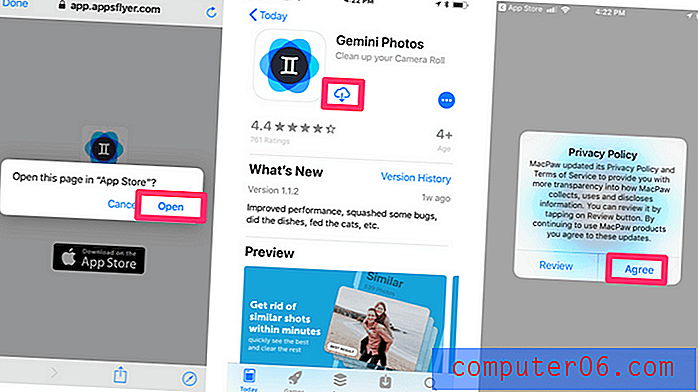
Krok 2: Skanuj . Gemini Photos rozpocznie skanowanie rolki aparatu iPhone'a. Czas skanowania różni się w zależności od wielkości biblioteki zdjęć. Dla mnie ukończenie skanowania ponad 1000 zdjęć mojego iPhone'a 8 zajęło około 10 sekund. Następnie zostaniesz przekierowany do wybrania opcji subskrypcji i naciśnij przycisk „Rozpocznij bezpłatny okres próbny”, aby kontynuować.
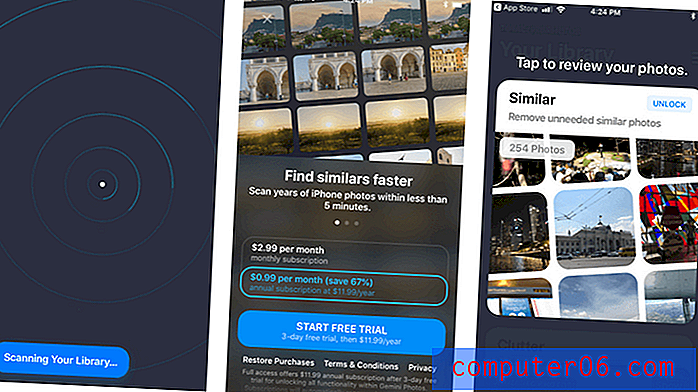
Krok 3: Przejrzyj . W moim iPhonie 8 Gemini Photos znalazło 304 niepotrzebnych zdjęć podzielonych na 4 grupy: podobne, zrzuty ekranu, notatki i rozmazane. Szybko usunąłem wszystkie zrzuty ekranu i niewyraźne zdjęcia, część Notatek i kilka podobnych zdjęć.
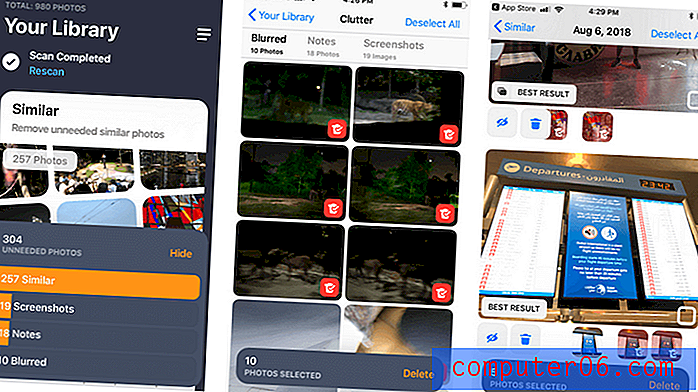
Uwaga: Gorąco polecam poświęcić trochę czasu na przejrzenie podobnych zdjęć, ponieważ stwierdziłem, że „Najlepszy wynik” Gemini Photos nie zawsze jest dokładny. Niektóre podobne pliki to dokładne duplikaty, które można bezpiecznie usunąć. Ale w innych przypadkach wymagają przeglądu przez ludzi. Aby uzyskać bardziej szczegółowe informacje, zobacz sekcję „Przegląd zdjęć Gemini” poniżej.
Krok 4: Usuń . Po zakończeniu procesu sprawdzania pliku nadszedł czas, aby usunąć niepotrzebne zdjęcia. Za każdym razem, gdy naciśniesz przycisk usuwania, Gemini Photos potwierdza operację - co moim zdaniem jest konieczne, aby zapobiec błędom.
Nawiasem mówiąc, wszystkie zdjęcia usunięte przez Gemini Photos zostaną wysłane do folderu „Ostatnio usunięte”, do którego można uzyskać dostęp poprzez Zdjęcia> Albumy . Tam możesz wybrać je wszystkie i trwale usunąć. Uwaga: tylko w ten sposób możesz odzyskać pamięć, którą te pliki zajmowały na twoim iPhonie.
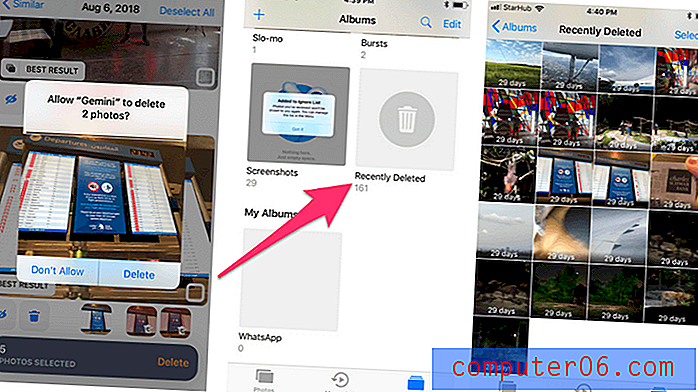
Mam nadzieję, że powyższy poradnik Gemini Photos okaże się przydatny. Bardzo ważne ostrzeżenie, ponieważ zawsze przypominam naszym czytelnikom: wykonaj kopię zapasową urządzenia, zanim wykonasz jakąkolwiek poważną operację przy użyciu takiej aplikacji do usuwania plików. Czasami potrzeba wyczyszczenia i uporządkowania biblioteki zdjęć może prowadzić do błędów, takich jak usuwanie niewłaściwych elementów - zwłaszcza tych, które właśnie wziąłeś z wakacji lub rodzinnej podróży. Krótko mówiąc, twoje zdjęcia są zbyt cenne, aby je zachować.
Gemini Photos Review: Czy aplikacja jest tego warta?
Czy znasz już szybki sposób usuwania duplikatów lub podobnych zdjęć z iPhone'a, czy to oznacza, że powinieneś używać Gemini Photos? Czy zdjęcia Gemini są naprawdę warte kosztów? Jakie są zalety i wady tej aplikacji?
Jak zawsze lubię pokazywać wam moje odpowiedzi, zanim przejdę do szczegółów. Oto one:
Czy zdjęcia Gemini są dla mnie dobre?
To zależy. Jeśli twój iPhone pokazuje tę irytującą wiadomość „pamięć prawie pełna”, najczęściej Gemini Photos pomoże ci szybko wykryć te niepotrzebne zdjęcia - a usuwając je, możesz zaoszczędzić dużo miejsca.
Ale jeśli nie masz nic przeciwko poświęceniu dodatkowego czasu na uporządkowanie całego aparatu, zrób jedno zdjęcie na raz, to nie, wcale nie potrzebujesz zdjęć Gemini.
Czy to jest warte swojej ceny?
Znowu to zależy. Cenną propozycją Gemini Photos jest oszczędność czasu użytkowników iPhone'a / iPada na czyszczenie zdjęć. Załóżmy, że aplikacja może za każdym razem zaoszczędzić 30 minut i korzystasz z niej raz w miesiącu. W sumie może to zaoszczędzić 6 godzin rocznie.
Ile jest dla Ciebie warte 6 godzin? Trudno odpowiedzieć, prawda? Dla ludzi biznesu 6 godzin może łatwo oznaczać 600 USD. W takim przypadku zapłacenie 12 USD za zdjęcia Gemini to dobra inwestycja. Więc rozumiesz.
Plusy i minusy zdjęć Gemini
Osobiście podoba mi się ta aplikacja i myślę, że warto. Szczególnie lubię:
- Dobry interfejs użytkownika i bezproblemowa obsługa. Zespół projektowy w MacPaw zawsze świetnie sobie z tym radzi ????
- Zauważył większość niepotrzebnych zdjęć na moim iPhonie 8. Jest to podstawowa wartość aplikacji, którą dostarcza Gemini Photos.
- Jest bardzo dobry w wykrywaniu rozmytych obrazów. W moim przypadku znaleziono 10 rozmytych zdjęć (patrz zrzut ekranu powyżej) i wszystkie one okazały się zdjęciami, które zrobiłem podczas Night Safari Singapore podczas fotografowania jadącym tramwajem.
- Model wyceny. Możesz wybrać między subskrypcją a jednorazowym zakupem, chociaż domyślny wybór jest nieco wadliwy (więcej poniżej).
Oto rzeczy, których nie lubię:
1. Podczas przeglądania podobnych plików „Najlepszy wynik” nie zawsze jest dokładny. Możesz zobaczyć poniżej. Większość niepotrzebnych plików znalezionych w moim przypadku należy do kategorii „Podobne”, która jest również częścią, którą spędziłem najwięcej czasu na recenzowaniu. Gemini Photos automatycznie wybrało zdjęcia do usunięcia wraz z pokazaniem najlepszego zdjęcia. Nie jestem pewien, dlaczego, ale znalazłem kilka przypadków, w których najlepsze ujęcie wcale nie było najlepsze. Na przykład to zdjęcie z nietoperzem wiszącym na gałęzi drzewa - oczywiście nie jest to najlepsze, które chcę zachować.
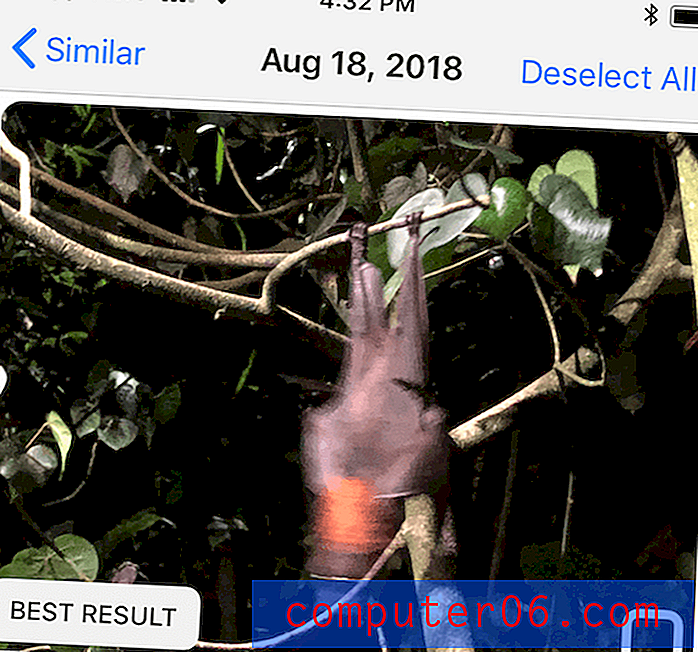
Byłem ciekawy, jak aplikacja wybrała najlepsze zdjęcie spośród kilku podobnych, więc przejrzałam tę stronę FAQ na stronie MacPaw, gdzie jest napisane:
„Gemini Photos wykorzystuje złożone algorytmy, z których jeden koncentruje się na określeniu najlepszego zdjęcia w zestawie podobnych. Ten algorytm analizuje informacje o zmianach i edycjach zdjęć, uwzględnia ulubione, przetwarza dane z wykrywania twarzy i tak dalej. ”
Dobrze wiedzieć, że decydują się na użycie określonego algorytmu (lub „uczenia maszynowego”, innego modnego hasła!), Ale maszyna wciąż jest maszyną; nie mogą zastąpić nas ludzkimi oczami, prawda? ????
2. Fakturowanie. Nie mam pojęcia, dlaczego włączono funkcję „automatycznego odnawiania”. Zdałem sobie sprawę, że zapisałem się na abonament miesięczny, kiedy otrzymałem powiadomienie o opłatach od Discover. Wolałbym nie nazywać tego trikiem, ale zdecydowanie jest miejsce na ulepszenia. Pokażę Ci później, jak zmienić lub anulować subskrypcję.
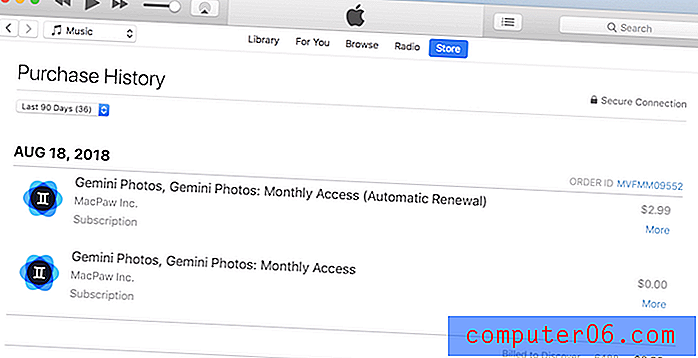
Jeszcze jedna rzecz, o której chciałbym wspomnieć o Gemini Photos: aplikacja nie może analizować zdjęć na żywo. Oznacza to, że nie można go używać do znajdowania zduplikowanych zdjęć na żywo, zdjęć poklatkowych lub w zwolnionym tempie. Również filmy nie są obsługiwane. Myślę, że to z powodu ograniczeń technologicznych; mam nadzieję, że pewnego dnia będą mogli obsługiwać tę funkcję, ponieważ obecnie filmy i obrazy na żywo zajmują znacznie więcej miejsca niż zwykłe zdjęcia.
Jak zmienić lub anulować subskrypcję ze zdjęciami Gemini?
Zmiana abonamentu lub anulowanie subskrypcji jest dość łatwe, jeśli zdecydujesz się nie używać zdjęć Gemini.
Oto jak to zrobić:
Krok 1. Na ekranie iPhone'a otwórz Ustawienia> iTunes i App Store, dotknij swojego Apple ID> Wyświetl Apple ID> Subskrypcje .
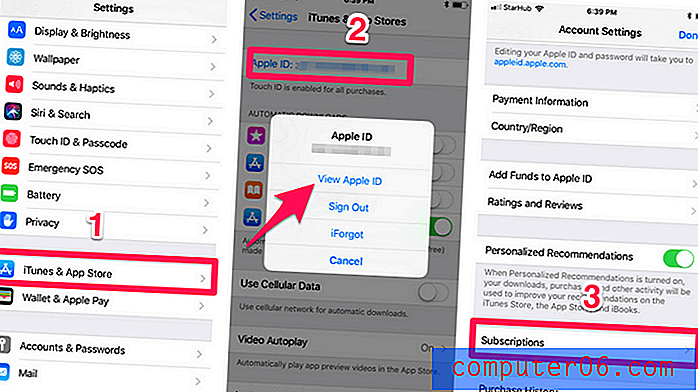
Krok 2: Zostaniesz przeniesiony na tę stronę, na której możesz wybrać inny abonament z Gemini Photos lub anulować obecny.
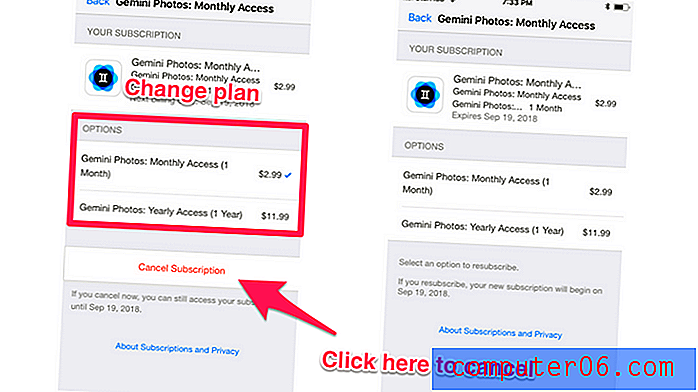
Uwaga: jeśli jesteś podobny do mnie i obciążono Cię już 2, 99 USD, nawet jeśli naciśniesz przycisk „Anuluj subskrypcję”, nadal masz dostęp do wszystkich funkcji aplikacji do następnej daty faktury - co oznacza, że możesz nadal korzystać aplikacja na około miesiąc.
Pytania?
To wszystko, co chciałem udostępnić na temat zdjęć Gemini i tego, jak korzystać z aplikacji, aby wyczyścić zduplikowane lub podobne zdjęcia na iPhonie. Mam nadzieję, że ten artykuł okaże się przydatny. Daj mi znać, jeśli masz dodatkowe pytania dotyczące tego tematu. Pozostaw komentarz poniżej!